So entfernen Sie Unbragging.app von Ihrem Computer
![]() Verfasst von Tomas Meskauskas am
Verfasst von Tomas Meskauskas am
Welche Art von Anwendung ist Unbragging.app?
Unsere Untersuchung der Anwendung Unbragging.app hat ihre Verbindung mit der Pirrit-Familie (einer Adware-Familie) enthüllt, was auf ihre Absicht hindeutet, Benutzern irreführende Anzeigen anzuzeigen. Außerdem besteht das Risiko, dass Unbragging.app auf verschiedene Benutzerdaten zugreift und diese sammelt. Als Vorsichtsmaßnahme wird Benutzern von der Installation von Unbragging.app auf ihren Geräten abgeraten.
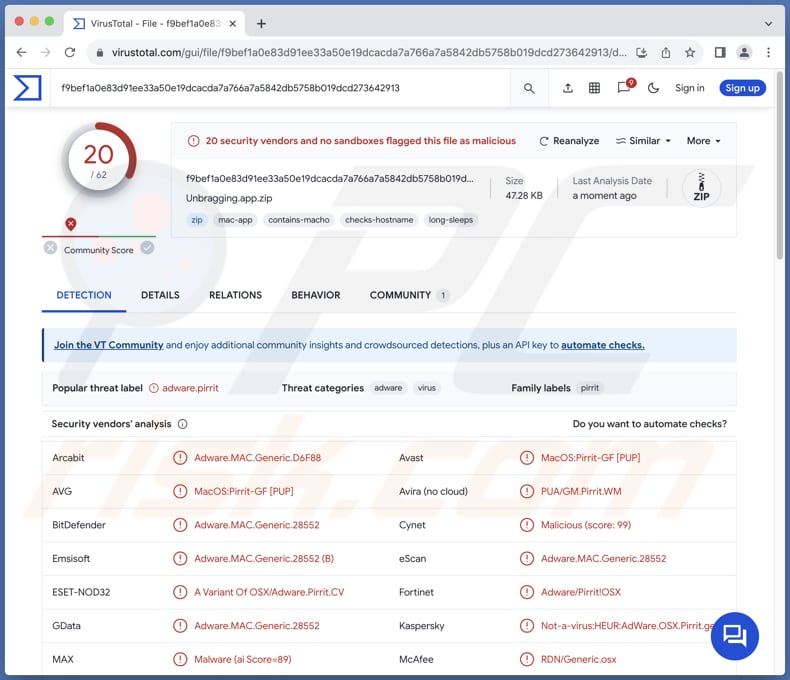
Die Adware Unbragging.app im Detail
Einmal installiert, kann Unbragging.app aufdringliche und möglicherweise irreführende Anzeigen anzeigen. Anzeigen von Unbragging.app können das Benutzererlebnis stören, indem sie Benutzer mit Pop-ups, Bannern oder anderen Formen von Anzeigen überschwemmen und so die Navigation oder effektive Nutzung des betroffenen Geräts erschweren.
Diese Anzeigen können Benutzer zu nicht vertrauenswürdigen Webseiten führen oder zweifelhafte Produkte und Dienstleistungen fördern, die Risiken wie Malware-Infektionen, Phishing-Betrugsmaschen oder Identitätsdiebstahl mit sich bringen. Indem Benutzer auf Anzeigen von Unbragging.app klicken, können sie sich unbeabsichtigt verschiedenen Bedrohungen aussetzen.
Benutzer können auf Phishing-Betrugsmaschen stoßen, die entwickelt wurden, um sie dazu zu verleiten, vertrauliche Informationen wie Login-Daten, Kreditkartendaten oder persönliche Identitäten offenzulegen, was zu finanziellen Verlusten und Identitätsdiebstahl führen kann. Außerdem können Benutzer auf Technischer-Support-Betrugsmaschen stoßen, die darauf abzielen, Geld oder Informationen zu erlangen oder sich Zugang zu Computern zu verschaffen.
Außerdem können Anzeigen der App Unbragging Benutzer auf Seiten führen, auf welchen Malware gehostet wird, die entwickelt wurde, um Dateien zu verschlüsseln, Informationen zu stehlen oder andere bösartige Aufgaben durchzuführen. Anzeigen von Unbragging.app zu vertrauen, kann Benutzer generell auf einen gefährlichen Weg führen, der sie einer Reihe potenzieller Probleme aussetzt, wie beispielsweise einer Gefährdung der Sicherheit, Verletzungen der Privatsphäre und der Anfälligkeit für Online-Betrugsmaschen.
Darüber hinaus kann Unbragging.app auf verschiedene Benutzerdaten zugreifen und diese sammeln, was zu Bedenken hinsichtlich der Verletzung der Privatsphäre und der unbefugten Nutzung persönlicher Informationen führt. Diese Datenerfassung könnte zu gezielten Werbemaßnahmen oder sogar zu ruchloseren Aktivitäten wie dem Verkauf von Benutzerdaten an Dritte ohne Zustimmung führen.
| Name | Werbung von Unbragging.app |
| Art der Bedrohung | Adware, Mac-Malware, Mac-Virus |
| Erkennungsnamen | Avast (MacOS:Pirrit-GF [PUP]), Combo Cleaner (Adware.MAC.Generic.28552), ESET-NOD32 (eine Variante von OSX/Adware.Pirrit.CV), Kaspersky (Not-a-virus:HEUR:AdWare.OSX.Pirrit.gen), vollständige Liste (VirusTotal) |
| Symptome | Ihr Mac wird langsamer als normal, Sie sehen unerwünschte Pop-up-Anzeigen, Sie werden auf zweifelhafte Webseiten weitergeleitet. |
| Verbreitungsmethoden | Irreführende Pop-up-Anzeigen, kostenlose Software-Installationsprogramme (Bündelung), Torrent-Datei-Downloads. |
| Schaden | Internet-Browserverfolgung (potenzielle Probleme bei der Privatsphäre), das Anzeigen unerwünschter Anzeigen, Weiterleitungen auf zweifelhafte Webseiten, Verlust von privaten Informationen. |
| Malware-Entfernung (Mac) | Um mögliche Malware-Infektionen zu entfernen, scannen Sie Ihren Mac mit einer legitimen Antivirus-Software. Unsere Sicherheitsforscher empfehlen die Verwendung von Combo Cleaner. |
Fazit
Zusammenfassend lässt sich sagen, dass Unbragging.app Risiken für die Privatsphäre, die Sicherheit und die Online-Erfahrung der Benutzer birgt. Die Zugehörigkeit zur Pirrit-Familie, die Förderung von aufdringlichen Anzeigen und potenzielle Datenerfassungspraktiken in der Vergangenheit, unterstreichen, wie wichtig es ist, diese Anwendung zu meiden.
Um persönliche Daten zu schützen und potenzielle Bedrohungen abzuschwächen, wird Benutzern dringend davon abgeraten, Unbragging.app zu installieren oder mit ihr zu interagieren. Weitere Beispiele für ähnliche Apps, die vermieden werden sollten, sind Repiningly.app, Wharf.app und Wappo.app.
Wie hat sich Unbragging.app auf meinem Computer installiert?
Benutzer könnten bei der Installation anderer Software unbeabsichtigt Adware installieren, wenn sie nicht auf zusätzliche Angebote achten oder einfach die Standardeinstellungen (oder Kontrollkästchen) aktiviert lassen. Diese Anwendungen können zudem als nützliche Werkzeuge präsentiert werden und Benutzer dazu verleiten, sie aus inoffiziellen App-Stores oder über irreführende Pop-up-Anzeigen wie gefälschte Sicherheitswarnungen herunterzuladen.
Darüber hinaus kann es vorkommen, dass Benutzer aufgrund irreführender Benachrichtigungen von unsicheren Webseiten oder durch das Herunterladen von Quellen wie P2P-Netzwerken, Downloadprogrammen Dritter und kostenlosen File-Hosting-Seiten unbeabsichtigt Adware installieren.
Wie vermeidet man die Installation unerwünschter Anwendungen?
Um sichere Downloads von Anwendungen zu gewährleisten, sollten Sie sich für seriöse Quellen wie offizielle App-Stores und bekannte Webseiten entscheiden. Nehmen Sie sich vor der Installation Zeit, um die Rückmeldungen und Bewertungen von Benutzern zu lesen. Überprüfen Sie bei der Installation von Software den Installationsvorgang und verwenden Sie Einstellungen wie "Erweitert" oder "Benutzerdefiniert", um unerwünschte gebündelte Apps abzuwählen.
Sorgen Sie außerdem für die Sicherheit Ihrer Geräte, indem Sie Software und Betriebssysteme regelmäßig aktualisieren. Seien Sie vorsichtig, wenn Sie auf zweifelhaften Webseiten auf Anzeigen und Pop-ups stoßen, und stimmen Sie dem Erhalt von Benachrichtigungen von solchen Seiten nicht zu. Falls Ihr Computer bereits mit Unbragging.app infiziert ist, empfehlen wir, einen Scan mit Combo Cleaner durchzuführen, um diese Adware automatisch zu beseitigen.
Beim Entfernen von Unbragging.app ist es wichtig, diese Ordner auf ihre Komponenten zu überprüfen (die Dateinamen können sich in jedem Ordner unterscheiden, aber jeder einzelne von ihnen sollte "unbragging" enthalten):
- ~/Library/LaunchAgents
- /Library/LaunchDaemons
- /Library/LaunchAgents
- /Library/StartupItems
Eine Warnung, die vor Installation von Unbragging.app erscheint:
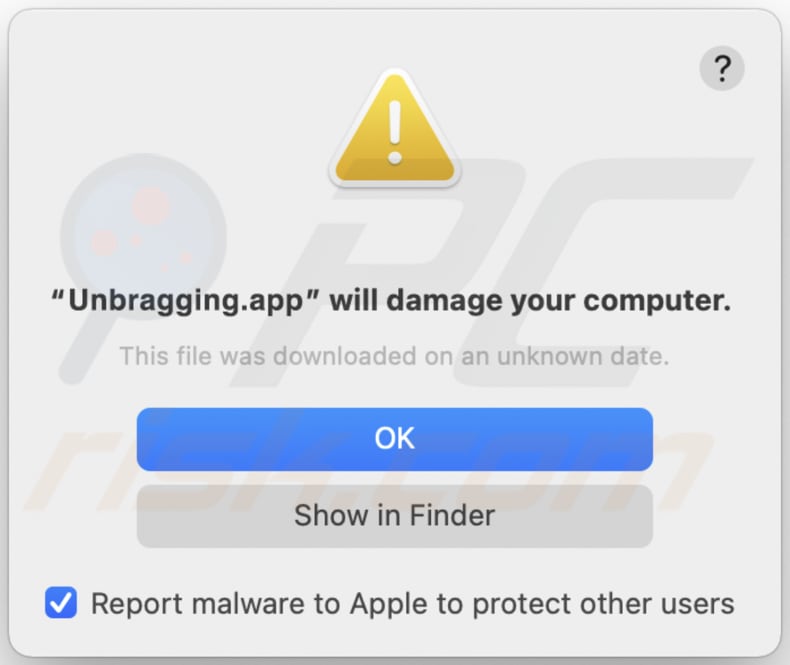
Text in dieser Warnung:
"Unbragging.app" will damage your computer.
This file was downloaded on a unknown date.
OK
Show in Finder
Umgehende automatische Entfernung von Mac-Malware:
Die manuelle Entfernung einer Bedrohung kann ein langer und komplizierter Prozess sein, der fortgeschrittene Computerkenntnisse voraussetzt. Combo Cleaner ist ein professionelles, automatisches Malware-Entfernungstool, das zur Entfernung von Mac-Malware empfohlen wird. Laden Sie es durch Anklicken der untenstehenden Schaltfläche herunter:
▼ LADEN Sie Combo Cleaner herunter (Mac)
Der kostenlose Scanner prüft, ob Ihr Computer infiziert ist. Um das Produkt mit vollem Funktionsumfang nutzen zu können, müssen Sie eine Lizenz für Combo Cleaner erwerben. Auf 7 Tage kostenlose Testversion verfügbar. Eigentümer und Betreiber von Combo Cleaner ist Rcs Lt, die Muttergesellschaft von PCRisk. Lesen Sie mehr. Indem Sie Software, die auf dieser Internetseite aufgeführt ist, herunterladen, stimmen Sie unseren Datenschutzbestimmungen und Nutzungsbedingungen zu.
Schnellmenü:
- Was ist Unbragging.app?
- SCHRITT 1. Mit Unbragging.app verwandte Dateien und Ordner von OSX entfernen.
- SCHRITT 2. Unbragging.app Werbung von Safari entfernen.
- SCHRITT 3. Unbragging.app Adware von Google Chrome entfernen.
- SCHRITT 4. Unbragging.app Werbung von Mozilla Firefox entfernen.
Das Video zeigt, wie man Adware und Browserentführer von einem Mac-Computer entfernt:
Unbragging.app Adware-Entfernung:
Mit Unbragging.app verwandte potenziell unerwünschte Anwendungen von Ihrem "Programme" Ordner entfernen:

Klicken Sie auf das Finder-Symbol. Wählen Sie im Finder-Fenster "Anwendungen". Suchen Sie im Anwendungsordner nach "MPlayerX", "NicePlayer" oder anderen verdächtigen Anwendungen und ziehen Sie sie in den Papierkorb. Nachdem Sie die unerwünschte(n) Anwendung(en), die Online-Werbung verursachen, entfernt haben, scannen Sie Ihren Mac auf alle verbleibenden unerwünschten Komponenten.
Werbung von Unbragging.app bezogene Dateien und Ordner entfernen:

Klicken Sie auf das Finder Symbol aus der Menüleiste, wählen Sie Gehen und klicken Sie auf Zum Ordner gehen...
 Suchen Sie nach Dateien, die von werbefinanzierter Software erzeugt wurden im /Library/LaunchAgents Ordner:
Suchen Sie nach Dateien, die von werbefinanzierter Software erzeugt wurden im /Library/LaunchAgents Ordner:

Im Gehen zu Ordner...Leiste, geben Sie ein: /Library/LaunchAgents

Im "LaunchAgents" Ordner, suchen Sie nach allen kürzlich hinzugefügten, verdächtigen Dateien und bewegen Sie diese in den Papierkorb. Beispiele für Dateien, die von werbefinanzierter Software erzeugt wurden - "installmac.AppRemoval.plist", "myppes.download.plist", "mykotlerino.ltvbit.plist", "kuklorest.update.plist", etc. Werbefinanzierte Software installiert häufig mehrere Dateien zur gleichen Zeit.
 Suchen Sie nach Dateien, die von werbefinanzierter Software erzeugt wurden im /Library/Application Support Ordner:
Suchen Sie nach Dateien, die von werbefinanzierter Software erzeugt wurden im /Library/Application Support Ordner:

Im Gehen zu Ordner...Leiste, geben Sie ein: /Library/Application Support

Im "Application Support" Ordner, suchen Sie nach allen kürzlich hinzugefügten, verdächtigen Ordnern. Zum Beispiel "MplayerX" oder "NicePlayer" und bewegen Sie diese Ordner in den Papierkorb.
 Suchen Sie nach Dateien, die von werbefinanzierter Software erzeugt wurden im ~/Library/LaunchAgents Ordner:
Suchen Sie nach Dateien, die von werbefinanzierter Software erzeugt wurden im ~/Library/LaunchAgents Ordner:

Im Gehen zu Ordner Leiste, geben Sie ein: ~/Library/LaunchAgents
 Im "LaunchAgents" Ordner, suchen Sie nach allen kürzlich hinzugefügten, verdächtigen Dateien und bewegen Sie diese Ordner in den Papierkorb. Beispiele für Dateien, die von werbefinanzierter Software erzeugt wurden - "installmac.AppRemoval.plist", "myppes.download.plist", "mykotlerino.ltvbit.plist", "kuklorest.update.plist", etc. Werbefinanzierte Software installiert häufig mehrere Dateien zur gleichen Zeit.
Im "LaunchAgents" Ordner, suchen Sie nach allen kürzlich hinzugefügten, verdächtigen Dateien und bewegen Sie diese Ordner in den Papierkorb. Beispiele für Dateien, die von werbefinanzierter Software erzeugt wurden - "installmac.AppRemoval.plist", "myppes.download.plist", "mykotlerino.ltvbit.plist", "kuklorest.update.plist", etc. Werbefinanzierte Software installiert häufig mehrere Dateien zur gleichen Zeit.
 Suchen Sie nach Dateien, die von werbefinanzierter Software erzeugt wurden im /Library/LaunchDaemons Ordner:
Suchen Sie nach Dateien, die von werbefinanzierter Software erzeugt wurden im /Library/LaunchDaemons Ordner:

Im Gehen zu Ordner Leiste, geben Sie ein: ~/Library/LaunchDaemons
 Im "LaunchDaemons" Ordner, suchen Sie nach allen kürzlich hinzugefügten, verdächtigen Dateien. Zum Beispiel "com.aoudad.net-preferences.plist", "com.myppes.net-preferences.plist", "com.kuklorest.net-preferences.plist", "com.avickUpd.plist", etc., und bewegen Sie diese in den Papierkorb.
Im "LaunchDaemons" Ordner, suchen Sie nach allen kürzlich hinzugefügten, verdächtigen Dateien. Zum Beispiel "com.aoudad.net-preferences.plist", "com.myppes.net-preferences.plist", "com.kuklorest.net-preferences.plist", "com.avickUpd.plist", etc., und bewegen Sie diese in den Papierkorb.
 Scannen Sie Ihren Computer mit Combo Cleaner:
Scannen Sie Ihren Computer mit Combo Cleaner:
Wenn Sie alle Schritte in der richtigen Reihenfolge befolgt haben, sollte Ihr Mac frei von Infektionen sein. Um sicherzustellen, dass Ihr System nicht infiziert ist, scannen Sie es mit Combo Cleaner Antivirus. HIER herunterladen. Nach dem Herunterladen der Datei, klicken Sie auf das Installationsprogramm combocleaner.dmg. Ziehen Sie im geöffneten Fenster das Symbol Combo Cleaner auf das Symbol Anwendungen und legen Sie es dort ab. Öffnen Sie jetzt Ihr Launchpad und klicken Sie auf das Symbol Combo Cleaner. Warten Sie, bis Combo Cleaner seine Virendatenbank aktualisiert hat und klicken Sie auf die Schaltfläche „Combo Scan starten“.

Combo Cleaner scannt Ihren Mac jetzt auf Infektionen mit Malware. Wenn der Antivirus-Scan „Keine Bedrohungen gefunden“ anzeigt, heißt das, dass Sie mit dem Entfernungsleitfaden fortfahren können. Andernfalls wird empfohlen, alle gefundenen Infektionen vorher zu entfernen.

Nachdem Dateien und Ordner entfernt wurden, die von dieser werbefinanzierten Software erzeugt wurden, entfernen Sie weiter falsche Erweiterungen von Ihren Internetbrowsern.
Werbung von Unbragging.app Startseiten und Standard Internetsuchmaschinen von Internetbrowsern:
 Bösartige Erweiterungen von Safari entfernen:
Bösartige Erweiterungen von Safari entfernen:
Werbung von Unbragging.app bezogene Safari Erweiterungen entfernen:

Öffnen Sie den Safari Browser. Aus der Menüleiste wählen Sie "Safari" und klicken Sie auf "Benutzereinstellungen...".

Im Benutzereinstellungen Fenster wählen Sie "Erweiterungen" und suchen Sie nach kürzlich installierten, verdächtigen Erweiterungen. Wenn Sie sie gefunden haben, klicken Sie auf "Deinstallieren" Symbol daneben. Beachten Sie, dass Sie alle Erweiterungen sicher von ihrem Safari Browser deinstallieren können. Keine davon sind unabdingbar für die normale Funktion des Browsers.
- Falls Sie weiterhin Probleme mit Browserweiterleitungen und unerwünschter Werbung haben - Safari zurücksetzen.
 Bösartige Programmerweiterungen von Mozilla Firefox entfernen:
Bösartige Programmerweiterungen von Mozilla Firefox entfernen:
Werbung von Unbragging.app bezogene Mozilla Firefox Zusätze entfernen:

Öffen Sie Ihren Mozilla Firefox Browser. In der oberen rechten Ecke des Bildschirms, klicken Sie auf das "Menü öffnen" (drei horizontale Linien) Symbol. Aus dem geöffneten Menü wählen Sie "Zusätze".

Wählen Sie den "Erweiterungen" Reiter und suchen Sie nach allen kürzlich installierten, verdächtigen Zusätzen. Wenn Sie sie gefunden haben, klicken Sie auf das "Entfernen" Symbol daneben. Beachten Sie, dass Sie alle Erweiterungen deinstallieren von Ihrem Mozilla Firefox Browser entfernen können - keine davon sind unabdingbar für die normale Funktion des Browsers.
- Falls Sie weiterhin Probleme mit Browserweiterleitungen und unerwünschter Werbung haben - Mozilla Firefox zurücksetzen.
 Bösartige Erweiterungen von Google Chrome entfernen:
Bösartige Erweiterungen von Google Chrome entfernen:
Werbung von Unbragging.app bezogene Google Chrome Zusätze entfernen:

Öffnen Sie Google Chrome und klicken Sie auf das "Chrome Menü" (drei horizontale Linien) Symbol, das sich in der rechten oberen Ecke des Browserfensters befindet. Vom Klappmenü wählen Sie "Mehr Hilfsmittel" und wählen Sie "Erweiterungen".

Im "Erweiterungen" Fenster, suchen Sie nach allen kürzlich installierten, versächtigen Zusätzen. Wenn Sie sie gefunden haben, klicken Sie auf das "Papierkorb" Symbol daneben. Beachten Sie, dass Sie alle Erweiterungen sicher von Ihrem Google Chrome Browser entfernen können - keine davon sind unabdingbar für die normale Funktion des Browsers.
- IFalls Sie weiterhin Probleme mit Browserweiterleitungen und unerwünschter Werbung haben - Google Chrome zurücksetzen.
Häufig gestellte Fragen (FAQ)
Welchen Schaden kann Adware anrichten?
Adware bringt eine Reihe von Problemen für Benutzer mit sich, wie beispielsweise aufdringliche Anzeigen, die das Surferlebnis stören, ein erhöhtes Risiko, auf Malware zu stoßen oder Opfer von Betrugsmaschen zu werden und eine merkliche Verschlechterung der Computerleistung.
Was macht Adware?
Adware zeigt in erster Linie aufdringliche Anzeigen an (z.B. Gutscheine, Pop-ups oder Banner). Darüber hinaus kann Adware unbeabsichtigt Benutzerdaten sammeln und als Browserentführer fungieren, der die Browser-Einstellungen ohne Zustimmung von Benutzern ändert.
Wie generieren die Entwickler von Adware Einnahmen?
Partnerprogramme sind eine häufige Einnahmequelle für Adware-Entwickler. Bei diesen Programmen arbeiten die Entwickler mit Werbetreibenden oder Affiliate-Netzwerken zusammen und erhalten Provisionen für die Weiterleitung von Besuchern auf die Seite des Werbetreibenden oder für Benutzeraktionen wie Einkäufe oder das Abonnieren von Dienstleistungen.
Wird Combo Cleaner die Adware Unbragging.app entfernen?
Combo Cleaner wird Ihren Computer gründlich scannen und jegliche installierte Adware entfernen. Es ist jedoch wichtig zu wissen, dass eine manuelle Entfernung alleine möglicherweise keine vollständige Lösung sicherstellen wird, da Spuren von Dateien im System verbleiben können. Daher sollten Benutzer Werkzeuge wie Combo Cleaner verwenden, um Adware-Probleme effektiv zu entfernen und zu lösen.
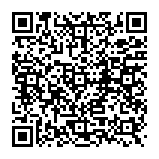
▼ Diskussion einblenden